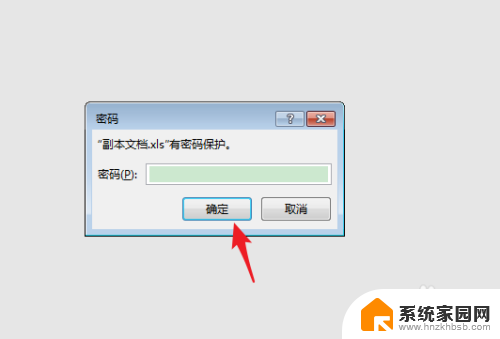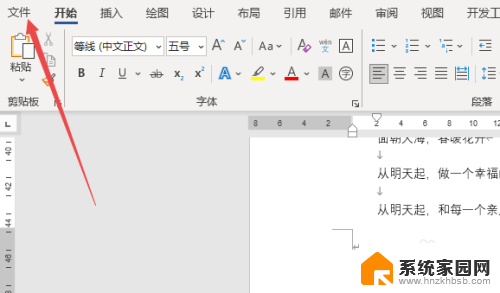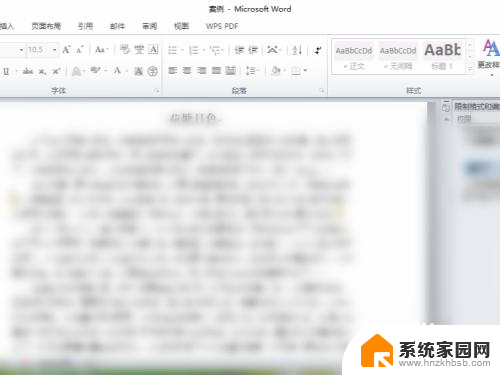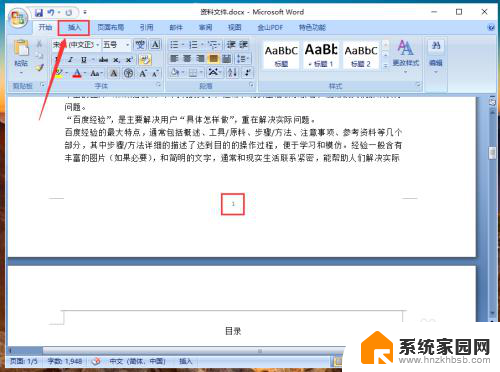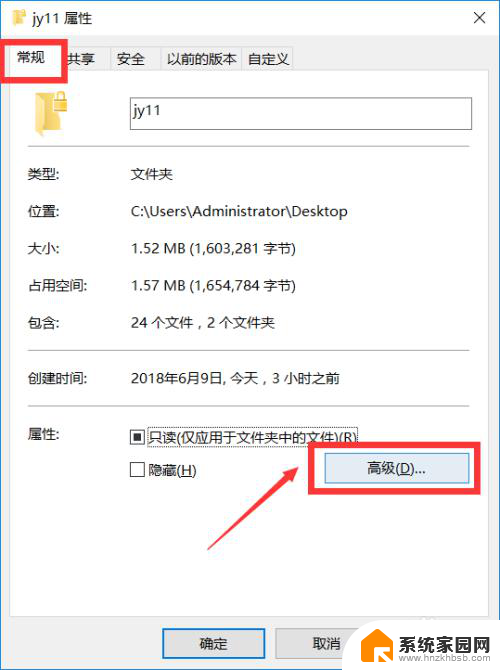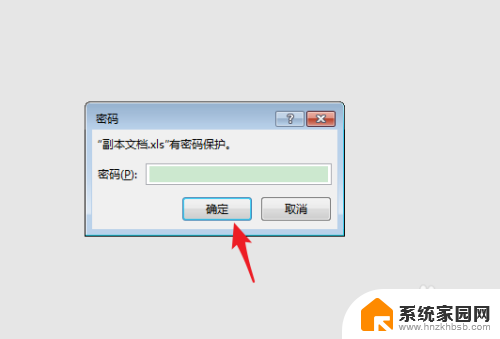怎么取消word密码设置 如何去除word文档的密码保护
怎么取消word密码设置,现如今Word文档已成为我们日常工作和学习中不可或缺的一部分,有时我们可能会因为各种原因在Word文档中设置了密码保护,而后又希望取消该设置。如何才能轻松地取消Word密码设置呢?在本文中我们将探讨两种简单有效的方法,帮助您快速去除Word文档的密码保护,以便更方便地编辑和共享文档内容。无论您是因为忘记密码还是因为其他原因需要取消密码设置,这些方法将为您提供可靠的解决方案。让我们一起来了解吧!
方法如下:
1.点击文件选项卡
首先打开一个word文档,点击上方的文件选项卡
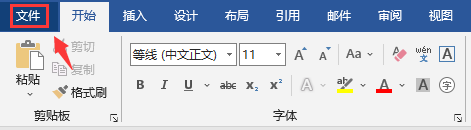
2.点击信息 -> 保护文档 -> 用密码进行加密
界面切换后,点击左侧导航中的信息。在右侧的信息界面中点击保护文档图标,在弹出的菜单中点击用密码进行加密
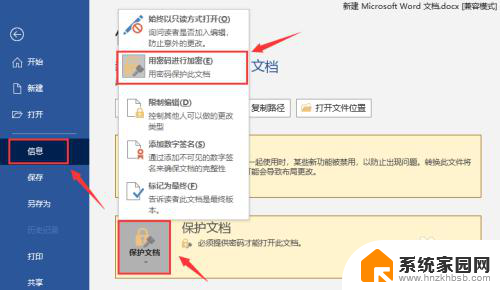
3.清空密码信息 -> 点击确定按钮
弹出加密文档窗口,清空密码输入框中的密码信息。点击确定按钮
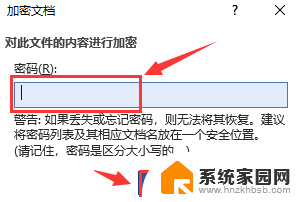
4.确认word的密码清除成功
返回word主界面,在保护文档右侧信息栏不显示“必须提供密码才能打开此文档”的信息。说明设置成功
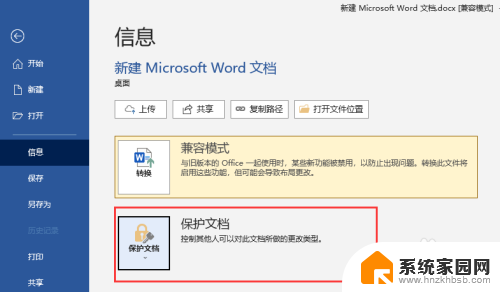
以上就是如何取消 Word 密码设置的全部内容。有需要的用户可以按照以上步骤进行操作,希望能对大家有所帮助: